Hướng dẫn mở khay đĩa CD trên Windows 10
23/02/2025
Nội dung bài viết
Thông thường, bạn có thể mở ổ đĩa CD/DVD bằng cách nhấn nút trên ổ đĩa hoặc sử dụng phím chức năng trên bàn phím tùy theo loại máy tính. Nếu không thể mở ổ đĩa hoặc thiếu phím cứng, Windows cung cấp tính năng mở ổ đĩa đơn giản thông qua File Explorer. Trong trường hợp mọi cách đều thất bại, mở thủ công là giải pháp cuối cùng.
Hướng dẫn chi tiết
Sử dụng kẹp giấy để mở ổ đĩa
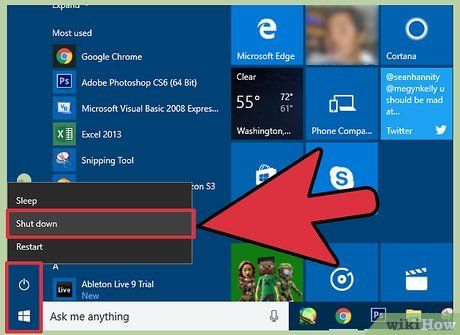
Tắt máy tính. Nếu ổ đĩa không mở hoàn toàn hoặc bị kẹt, bạn cần lấy đĩa ra. Khi tắt máy, đĩa sẽ ngừng quay, giúp bạn mở ổ đĩa một cách an toàn.
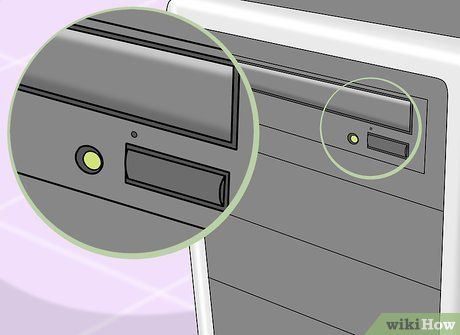
Quan sát cửa ổ đĩa để tìm lỗ nhỏ. Phía sau lỗ nhỏ này là một cơ chế cho phép bạn kích hoạt khay đĩa bật ra một cách dễ dàng.

Đẩy kẹp giấy vào lỗ nhỏ. Duỗi thẳng một chân kẹp giấy, nhẹ nhàng đưa vào lỗ cho đến khi chạm vào vật cản, sau đó ấn nhẹ để khay đĩa từ từ bật ra.

Kéo khay đĩa ra và lấy đĩa. Sau khi lấy đĩa, nhẹ nhàng đẩy khay đĩa trở lại vị trí ban đầu. Khởi động máy tính và kiểm tra lại chức năng của ổ đĩa để đảm bảo mọi thứ hoạt động bình thường.
Tháo ổ đĩa từ bên trong máy tính
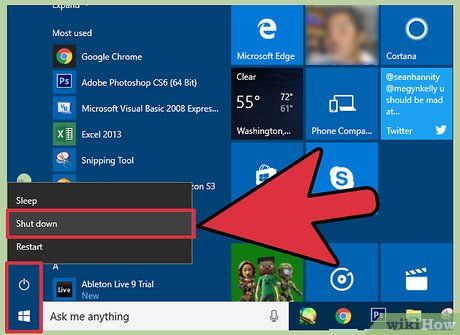
Tắt máy tính. Nếu không thể tìm thấy lỗ nhỏ trên ổ đĩa CD, bạn cần mở ổ đĩa từ bên trong. Khi máy tính tắt, đĩa sẽ ngừng quay, giúp bạn thao tác an toàn hơn.

Ngắt kết nối tất cả dây điện phía sau máy tính. Đảm bảo an toàn trước khi tiến hành các thao tác bên trong thùng máy.

Nhấn nút nguồn ở mặt trước máy tính. Đảm bảo nút này đang ở chế độ "Tắt" (Off) để tránh mọi rủi ro điện trong quá trình tháo lắp.

Tháo tấm che bên hông thùng máy bằng cách:
- Sử dụng tua vít để tháo các ốc vít ở cạnh thùng máy.
- Nhẹ nhàng đẩy và trượt tấm che về phía sau.
- Nhấc tấm che ra khỏi thùng máy một cách cẩn thận.
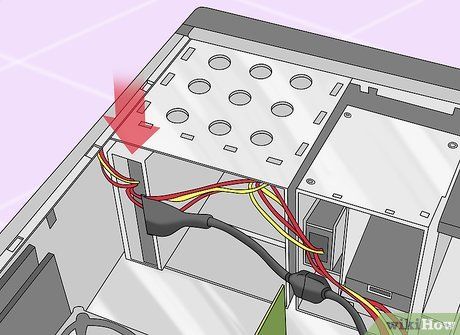
Quan sát ổ đĩa bên trong. Bạn sẽ thấy cáp nguồn kết nối từ ổ đĩa đến phía sau thùng máy, cần được xử lý tiếp theo.

Tháo cáp nguồn của ổ đĩa. Chờ ít nhất năm giây để đảm bảo an toàn trước khi tiếp tục các bước tiếp theo.

Thử thay thế bằng một sợi cáp nguồn khác. Nếu ổ đĩa CD không hoạt động, nguyên nhân có thể do nguồn điện không ổn định. Hãy thử thay thế bằng một sợi cáp khác và kết nối lại với ổ đĩa.
- Trong trường hợp không có sẵn cáp thay thế, hãy ngắt kết nối cáp cũ một lúc rồi cắm lại để kiểm tra.

Lắp lại tấm che thùng máy và kết nối điện. Nếu vấn đề nằm ở nguồn điện, việc thay thế cáp có thể đã khắc phục được sự cố.
Mở ổ đĩa bằng File Explorer
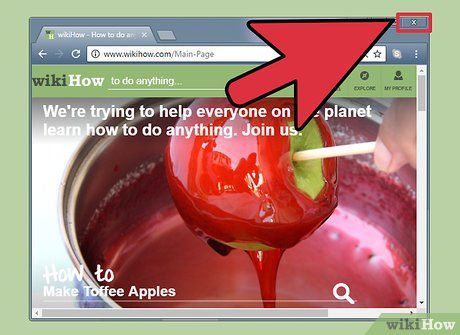
Đóng tất cả chương trình đang sử dụng ổ đĩa. Nếu có bất kỳ tệp tin hoặc ứng dụng nào đang truy cập ổ đĩa, Windows sẽ không cho phép bạn mở khay đĩa.
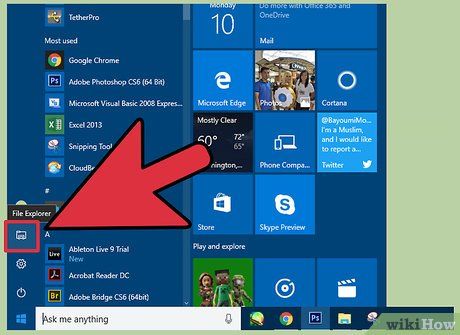
Mở File Explorer. Nhấp vào nút Start ở góc dưới bên trái màn hình để truy cập danh sách ổ đĩa trong cột bên trái. Để xem chi tiết hơn, chọn "This PC" và mở rộng mục "Devices and Drives" (Thiết bị và ổ đĩa) ở phía bên phải cửa sổ.
- Bạn cũng có thể mở File Explorer nhanh chóng bằng tổ hợp phím ⊞ Win + E.
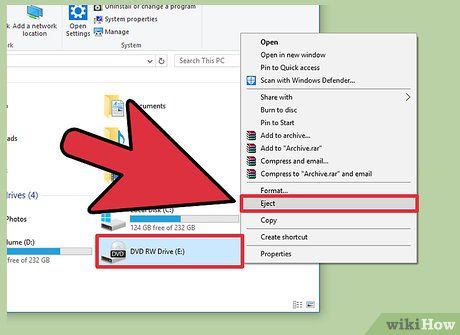
Mở ổ đĩa CD/DVD. Tùy thuộc vào ký tự ổ đĩa, bạn có thể xác định ổ đĩa cần mở thông qua tên và biểu tượng riêng biệt, chẳng hạn như đĩa nhạc hoặc phần mềm. Bạn có thể mở ổ đĩa bằng hai cách:
- Nhấp chuột phải vào biểu tượng ổ đĩa và chọn "Eject" để đẩy khay đĩa ra.
- Nếu đang xem ổ đĩa trong mục "Devices and Drives", nhấp chọn ổ đĩa, sau đó vào "Manage" trong thanh công cụ và chọn "Eject".
Gợi ý hữu ích
- Tạo lối tắt đến ổ đĩa trên màn hình desktop để truy cập nhanh chóng. Trong File Explorer, chọn "This PC", tìm ổ đĩa CD/DVD trong "Devices and Drives", nhấp chuột phải và chọn "Create Shortcut". Xác nhận tạo lối tắt trên desktop khi được hỏi.
- Nếu thường xuyên phải dùng kẹp giấy để mở ổ đĩa, hãy cân nhắc thay thế ổ đĩa mới.
Du lịch
Ẩm thực
Khám phá
Đi Phượt
Vẻ đẹp Việt Nam
Chuyến đi
Có thể bạn quan tâm

Top 5 tác phẩm xuất sắc nhất của nhà văn Huyền Trang Bất Hối

Top 10 Bài Thơ Xúc Động Về Tình Anh Chị Em Ruột Thịt

10 Dàn ý xuất sắc nhất miêu tả nhân vật cổ tích đáng nhớ

10 Áng thơ tinh tuyển về loài hoa Tigon - Gửi gắm tình yêu và nỗi niềm

Top 11 thực phẩm tuyệt vời cho người yêu thích Yoga


